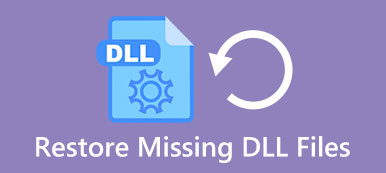Als u de iPad herstart, kunt u de cache leegmaken en een iPad sneller laten werken.
Zodra de iPad echter steeds opnieuw wordt opgestart, wordt het een ramp.
Hoe te om iPad te slepen die onophoudelijk aan normaal begint opnieuw te slepen?
In deze zelfstudie worden de meest efficiënte 10-oplossingen vermeld die u kunnen helpen.
Houd je geduld vast om het probleem op te lossen iPad blijft opnieuw opstarten, ook al ben je niet-technisch onderlegd

- 10 Oplossingen om de iPad te herstellen die opnieuw wordt opgestart
- Oplossing 1. iPad blijft opnieuw opstarten voor verouderde iOS? Update iPad
- Oplossing 2. iPad blijft opnieuw opstarten voor conflict-apps? Update apps
- Oplossing 3. iPad blijft opnieuw opstarten voor defecte apps? Verwijder ze
- Oplossing 4. iPad blijft opnieuw opstarten voor instellingenconflicten? Reset alle instellingen
- Oplossing 5. iPad blijft opnieuw opstarten voor beschadigde simkaart? Verwijder het
- Oplossing 6. iPad blijft opnieuw opstarten omdat er niet genoeg ruimte is? Duidelijke iPad
- Oplossing 7. iPad blijft opnieuw opstarten tijdens het opladen? Gebruik de originele USB-kabel
- Oplossing 8. iPad blijft opnieuw opstarten voor onbekende fouten? Forceer herstart iPad
- Oplossing 9. iPad blijft opnieuw opstarten voor onbekende fouten? Herstel de iPad
- Oplossing 10. Alle bovenstaande oplossingen mislukt? Haal de beste methode
Niemand kan voorspellen wat er gebeurt als je je herstart-iPad repareert. Back-up van iPad-gegevens voordat u de oplossingen eerder volgt om het probleem op te lossen.
Het maakt een back-up van gegevens (contacten, berichten, belgeschiedenis, notities, foto's, kalender, herinnering, voicemail, WhatsApp, Safari-bladwijzers / geschiedenis, app-gegevens, enz.) Op iPad Pro, Air, mini, enz. Naar de computer. Versleuteling van de back-up wordt ondersteund om uw privacy te beschermen.
Leer hier de details voor back-up iPad-gegevens.
Oplossing 1. iPad blijft opnieuw opstarten voor verouderde iOS? Update iPad
Apple brengt een update uit voor iOS die regelmatig gericht is op het oplossen van bugs, wat de reden kan zijn waarom de iPad steeds opnieuw wordt opgestart.
Stap 1: Start de app "Instellingen" vanaf het startscherm en ga naar "Algemeen"> "Software-update". Als er een update beschikbaar is, tik je op de knop "Nu installeren".
Stap 2: Voer uw pincode in wanneer u hierom wordt gevraagd om te bevestigen dat u de eigenaar bent en de nieuwste update op uw iPad te installeren.
iPad vastloopt in updatesoftware?

Oplossing 2. iPad blijft opnieuw opstarten voor conflict-apps? Update apps
Net als iOS geven ontwikkelaars updates vrij voor apps om bugs vaak te repareren. Als bepaalde apps ervoor zorgen dat de iPad steeds opnieuw wordt opgestart, probeer dan de app bij te werken.
Stap 1: Start de app "App Store" vanaf uw startscherm en ga naar het tabblad Update. Hier kun je de update voor een bepaalde app ontdekken.
Stap 2: Om de automatische updatefunctie in te schakelen, gaat u naar "Instellingen"> "iTunes & App Store" en schakelt u om de optie "Updates" in te schakelen. De volgende keer dat ontwikkelaars een update voor een app uitbrengen, zal iOS deze automatisch installeren.

Oplossing 3. iPad blijft opnieuw opstarten voor defecte apps? Verwijder ze
Als u niet zeker weet welke de defecte app is, kunt u de handleidingen in dit deel vinden.
Stap 1: Start de app "Instellingen" en ga naar "Privacy"> "Analytics"> "Analytics-gegevens". Hier vind je de informatie over de defecte app.
Stap 2: Als de app niet erg belangrijk is, kunt u app van je iPad verwijderen. Druk op een app op het startscherm totdat u naar de bewerkmodus gaat.
Stap 3: Tik op de knop "Verwijderen" in de app en klik vervolgens nogmaals op "Verwijderen" om deze van uw iPad te verwijderen.

Oplossing 4. iPad blijft opnieuw opstarten voor instellingenconflicten? Reset alle instellingen
Om het instellen van conflicten te verminderen en de iPad te repareren, blijft het opnieuw opstarten. U kunt de functie Alle instellingen opnieuw instellen proberen, die alle persoonlijke instellingen kan verwijderen.
Stap 1: Ga naar "Instellingen"> "Algemeen"> "Reset" en kies de optie "Alle instellingen resetten".
Stap 2: Tik nogmaals op "Alle instellingen resetten" in het bevestigingsvenster en laat uw pincode achter als het venster daarom vraagt.
Stap 3: Wanneer het proces is voltooid, kunt u uw iPad normaal gebruiken.
Meer lezen: Reset een iPad zonder Apple ID.

Oplossing 5. iPad blijft opnieuw opstarten voor beschadigde simkaart? Verwijder het
De nieuwste iPad-modellen ondersteunen de SIM-kaart, de verbinding tussen uw iPad en een draadloze netwerkaanbieder. Als er iets mis is met de SIM-kaart, waardoor de iPad steeds opnieuw wordt opgestart, kunt u proberen deze te verwijderen.
Stap 1: Druk op de knop voor de sluimerstand totdat u het scherm voor het uitschakelen ziet. Verplaats de schakelaar om je iPad uit te schakelen.
Stap 2: Wacht tot het scherm zwart wordt en gebruik een paperclip of SIM-uitwerpgereedschap om de SIM-lade naar buiten te trekken.
Stap 3: Plaats de simkaarthouder en druk een paar seconden op de slaap / waakknop. Log na het opstarten in met uw PIN-wachtwoord.

Oplossing 6. iPad blijft opnieuw opstarten omdat er niet genoeg ruimte is? Duidelijke iPad
De interne opslag op de iPad is altijd beperkt en iOS heeft ook ruimte nodig om normaal te werken. Gebrek aan ruimte kan het probleem veroorzaken dat de iPad steeds opnieuw wordt opgestart. De oplossing is eenvoudig en maakt iPad-opslag mogelijk.
1. Om iPad-opslag te beheren, navigeert u naar "Instellingen"> "Algemeen"> "Opslag en iCloud-gebruik"> "Opslag beheren". U kunt grote apps verwijderen en het opschonen van cachegegevens in de apps neemt meer dan 500 MB in beslag.
2. Een andere manier om ruimte vrij te maken, is om onnodige achtergrond-apps in App Switcher te stoppen.

Oplossing 7. iPad blijft opnieuw opstarten tijdens het opladen? Gebruik de originele USB-kabel
Als de iPad tijdens het opladen opnieuw blijft opstarten, moet u verschillende dingen controleren, zoals:
1. De Lightning-kabel is beschadigd of kapot.
2. Er zit stof en puin in de Lightning-poort.
3. De iOS-oplader is kapot
4. Muurbron werkt niet.
Gebruik de originele USB-kabel altijd wanneer u een iPad oplaadt.
Je zult het leuk vinden om te lezen: Start iPad opnieuw.

Oplossing 8. iPad blijft opnieuw opstarten voor onbekende fouten? Forceer herstart iPad
Het feitelijk opnieuw instellen van een iPad kan een groot aantal problemen op de iPad oplossen, waaronder het opnieuw opstarten van de iPad.
Stap 1: Houd zowel de "Zij" -knop, ook wel Sleep / Wake en Power genoemd, en de ronde "Home" -knop tegelijkertijd ingedrukt.
Stap 2: Laat de knoppen los wanneer u het Apple-logo op het scherm ziet. En log vervolgens na het opstarten in op iPad met uw wachtwoord. Nu zou je iPad normaal moeten werken.

. iPad vast op Apple-logo, je kunt ook proberen om de iPad opnieuw in te stellen om hem weer in de normale staat te krijgen.
Oplossing 9. iPad blijft opnieuw opstarten voor onbekende fouten? Herstel de iPad
Als de bovenstaande oplossingen ongeldig zijn, moet u een meer drastische methode proberen, de iPad herstellen.
Stap 1: Wanneer de iPad opnieuw wordt opgestart, sluit u deze aan op uw computer en start u de nieuwste versie van iTunes.
Stap 2: Klik op de knop "Apparaat" in de linkerbovenhoek en klik vervolgens op het tabblad "Samenvatting".
Stap 3: Druk vervolgens op de knop "iPad herstellen" op het rechterpaneel. Volg daarna de instructies op het scherm om het herstellen van de iPad te voltooien.

Oplossing 10. Alle bovenstaande oplossingen mislukt? Haal de beste methode
De bovenstaande oplossingen zijn de gebruikelijke oplossingen om veel iPad-problemen op te lossen, waaronder het opnieuw opstarten van de iPad. Als je het probleem echter niet kunt oplossen via de bovenstaande oplossingen, gebruik dan de beste methode hier met de apps van derden, Apeaksoft iOS System Recovery.

4,000,000 + downloads
Fix iPad die blijft herstarten, DFU-modus, herstelmodus, etc.
Verhelp andere iPad-problemen zoals wit scherm, Apple-logo, koptelefoonmodus, enz.
Ontdoe u van de herstartlus van de iPad zonder gegevens veilig te verliezen.
Werk voor iPad Pro, Air, mini, enz. met de nieuwste iOS 26.
Stap 1. Verbind de iPad met de computer
Voer iOS-systeemherstel uit en sluit uw iPad met de USB-kabel aan op de computer. Selecteer "iOS-systeemherstel" en selecteer de knop "Start".

Stap 2. Zet de iPhone in de Recovery / DFU-modus
In de pop-upinterface kunt u de abnormale toestand van uw iPad selecteren, zoals Apple-logo, DFU-modus, Herstelmodus, enz. Als uw iPad geen van deze is, klikt u gewoon op "Overige" en volgt u de instructies om uw iPad in DFU-modus of herstelmodus handmatig.

Stap 3. IPhone herstellen
Daarna ziet u dat u naar de interface voor het controleren van modelinformatie gaat. Controleer of de modelinformatie juist is of niet. als dit goed is, klikt u op "Herstellen" om uw iPad te repareren.
Als dit niet het geval is, selecteert u de overeenkomende informatie van het apparaat en klikt u op "Herstellen" om de iPad uit de herstartmodus te zetten.

Conclusie
Veel mensen klagen over het probleem dat de iPad steeds opnieuw wordt opgestart op sociale media en forums. Kun je je voorstellen dat je iPad voortdurend wordt uitgeschakeld en weer wordt ingeschakeld? Wanneer dit op uw iPad gebeurt, volgt u gewoon de bovenstaande 10-oplossingen om dit probleem eenvoudig op te lossen. De gebruikelijke 9-oplossingen werken voor de meeste iPad-problemen. Wanneer ze niet werken, volg dan gewoon de laatste en beste oplossing om het probleem op te lossen met de third-party tool, Apeaksoft iOS System Recovery, om dit probleem volledig op te lossen.